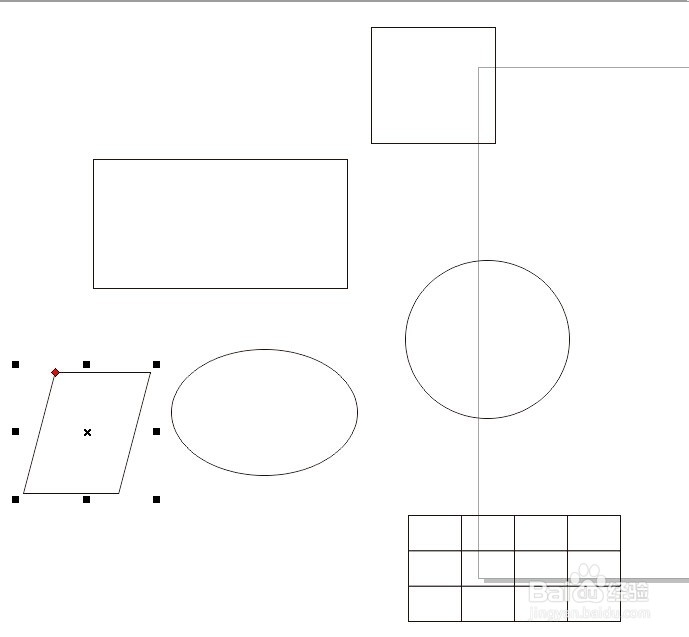怎么使用CorelDRAW画出不同形状
1、首先先打开CorelDRAW软件,执行“新建-文件”,数值自定义,如图
2、然后选择左侧工具栏,如图,随意选出要使用的图像,倒三角符号点击会出现更多的选择
3、点击图像标识后,直接在右边空白的文档中画出即可,按住shift键即可画出正圆和正方形等,如图:
4、点击右侧调色板,选择图形,右键点击填充轮廓边缘,左键点击填充图形内部颜色,如图:
5、也可以使用移动工具,随意移动图像的位置,如图:
声明:本网站引用、摘录或转载内容仅供网站访问者交流或参考,不代表本站立场,如存在版权或非法内容,请联系站长删除,联系邮箱:site.kefu@qq.com。
阅读量:52
阅读量:45
阅读量:36
阅读量:53
阅读量:45